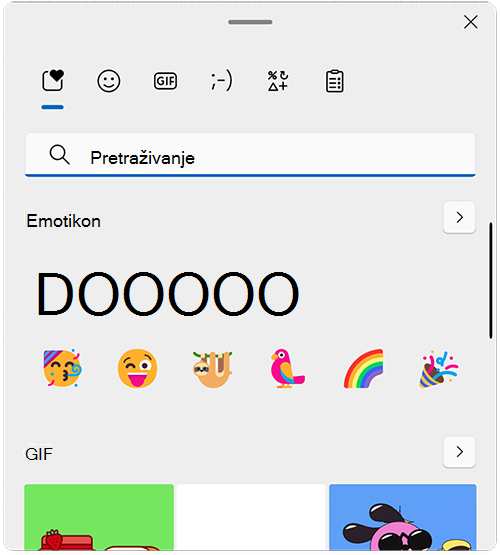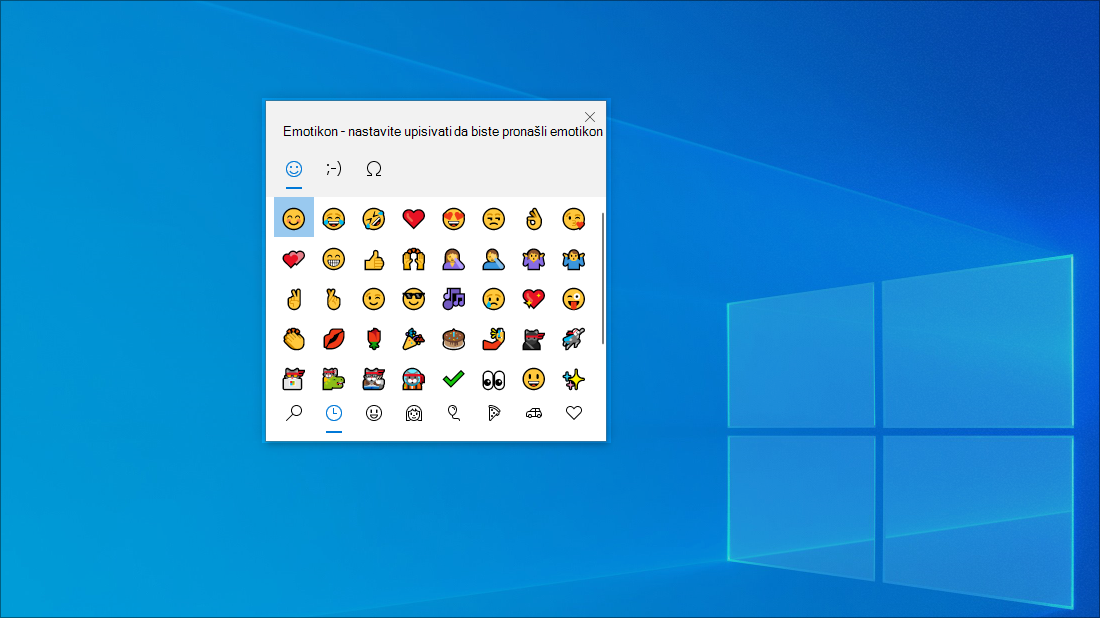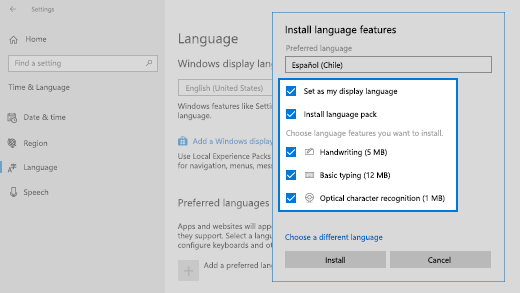Savjeti i trikovi za tipkovnicu u sustavu Windows
Primjenjuje se na
Bez obzira na to radi li se o produktivnoj produktivnosti, ostanak u kontaktu ili se samo zabavlja, Windows sadrži mnogo trikova i prečaca koji vam mogu pomoći da postignete više. Evo samo nekoliko njih:
Tipkovnica s emotikonima u Windows 11 omogućuje vam da se izrazite kao nikad prije. Upotreba:
-
Tijekom unosa teksta pritisnite tipku s logotipom sustava Windows +. (točka). Prikazat će se tipkovnica s emotikonima.
-
Odaberite emotikon mišem ili nastavite tipkati da biste pretražili dostupne emotikone za onaj koji vam se sviđa.
-
Da biste se izrazili na više načina, odaberite i GIF-ove i Kaomoji!
Ponekad morate unijeti znak koji se ne nalazi na tipkovnici, kao što je duga crtica (—) ili simbol autorskih prava (©). Ako na tipkovnici imate numeričku tipkovnicu, ne morate je pronaći i kopirati i zalijepiti, možete to učiniti! Evo kako pregledati različite simbole:
-
Pritisnite tipku s logotipom sustava Windows +. (točka), a zatim na ploči s emotikonima odaberite Simboli.
-
Pomičite se kroz simbole kao što su interpunkcijske oznake, tipke s naglaskom i još mnogo toga!
Korištenje tipkovnih prečaca:
-
Pritisnite i držite tipku Alt na tipkovnici.
-
Držeći pritisnutu tipku Alt , unesite četveroznamenkasti kod na numeričkoj tipkovnici za željeni znak. Kada je potrebno, obavezno uvrstite prvih 0.
Važno: Unos tih zamjenskih kodova funkcionira samo s numeričkom tipkovnicom. Ne funkcionira s retkom brojeva pri vrhu tipkovnice.
-
Otpustite tipku Alt.
Evo samo nekoliko znakova koje je moguće unijeti pomoću tipke Alt :
|
Simbol |
Naziv |
Alt kod |
|
© |
Odjavljivanje većeg broja dokumenata |
Alt + 0169 |
|
® |
Simbol registriranog žiga |
Alt + 0174 |
|
™ |
Zaštitni znak |
Alt + 0153 |
|
• |
Točka popisa |
Alt+0149 |
|
§ |
Simbol odjeljka |
Alt + 0167 |
|
† |
Bodež |
Alt+0134 |
|
‡ |
Dvostruki bodež |
Alt+0135 |
|
– |
crtica (en-dash) |
Alt+0150 |
|
— |
duga crta (em-dash) |
Alt+0151 |
|
¶ |
Simbol odlomka (znak za paragraf) |
Alt+0182 |
|
¡ |
Naopaki uskličnik |
Alt+0161 |
|
¿ |
Naopaki upitnik |
Alt + 0191 |
|
¢ |
Cent sign (Znak za cent) |
Alt + 0162 |
|
£ |
Britanska funta |
Alt + 0163 |
|
Є |
Znak za euro |
Alt + 0128 |
|
¥ |
Japanski jen |
Alt + 0165 |
Ako shvatite da češće upisujete znakove u drugim jezicima, uvijek možete instalirati tipkovnice za druge jezike i jednostavno se prebacivati između njih. Dodatne informacije potražite u članku Upravljanje postavkama rasporeda jezika i tipkovnice/unosa u sustavu Windows.
Postoje neki odlični tipkovni prečaci s pomoću kojih možete kretati sustavom Windows i neki zajednički koji rade u mnogim vašim omiljenim aplikacijama. Miš je odličan i sve to, ali ponekad su ti tipkovni trikovi brži. Isprobajte ih!
Zajednički tipkovni prečaci u sustavu Windows
|
Tipke |
Funkcija |
|
Tipka s logotipom sustava Windows + R |
Otvara naredbu Pokreni. |
|
Tipka s logotipom sustava Windows + S |
Otvara pretraživanje. |
|
Tipka s logotipom sustava Windows + E |
Otvara Eksplorer za datoteke. |
|
Alt + tabulator |
Otvara alat za prebacivanje zadataka, kreće se prema naprijed uz svaki pritisak tabulatora, prebacuje se na taj prozor prilikom izdanja. |
|
Shift + Alt + Tab |
Otvara Alat za prebacivanje zadataka, kreće se unatrag uz svaki pritisak tabulatora, prebacuje se na taj prozor prilikom izdanja. |
|
Tipka s logotipom sustava Windows + tabulator |
Prelazi u prikaz zadatka, odabrani se prozor vraća s fokusom. |
|
Tipka s logotipom sustava Windows + strelica gore |
Pomiče se prema gore kroz slijed minimiziranih> prozora> maksimiziran zafokusirani prozor. |
|
Tipka s logotipom sustava Windows + strelica dolje |
Pomiče se niz niz minimiziranih>prozora> maksimiziran zafokusirani prozor. |
|
Tipka s logotipom sustava Windows + M |
Minimizira sve prozore. |
|
Tipka s logotipom sustava Windows + D |
Skriva ili prikazuje radnu površinu. |
|
Tipka s logotipom sustava Windows + I |
Otvara postavke. |
Zajednički prečaci aplikacija
Napomena: Ti su prečaci uobičajeni prečaci koji većinu vremena funkcioniraju, ali možda neće funkcionirati u svakoj aplikaciji. Dodatne informacije potražite u dokumentaciji aplikacije.
|
Tipke |
Funkcija |
|
Ctrl + X |
Izrezivanje |
|
Ctrl + C |
Kopiranje |
|
Ctrl + V |
Zalijepi |
|
Ctrl + A |
Odabir svega |
|
F1 |
Pomoć |
|
Ctrl + N |
Novi dokument |
|
Ctrl + P |
Ispis |
|
Ctrl + Z |
Poništavanje |
|
Alt + F4 |
Zatvori program |
Podrška za Windows 10 prestaje u listopadu 2025.
Nakon 14. listopada 2025. Microsoft više neće pružati besplatna ažuriranja softvera putem servisa Windows Update, tehničku pomoć ni sigurnosne popravke za Windows 10. PC će i dalje funkcionirati, ali preporučujemo prelazak na Windows 11.
Emotikoni više nisu samo za vaš telefon! Tipkovnica s emotikonima u Windows 10 omogućuje vam da se izrazite kao nikad prije. Upotreba:
-
Tijekom unosa teksta pritisnite tipku s logotipom sustava Windows + . (točka). Prikazat će se tipkovnica s emotikonima.
-
Odaberite emotikon mišem ili nastavite tipkati da biste pretražili dostupne emotikone za onaj koji vam se sviđa.
Ponekad morate unijeti znak koji se ne nalazi na tipkovnici, kao što je duga crtica (—) ili simbol autorskih prava (©). Ako na tipkovnici imate numeričku tipkovnicu, ne morate je pronaći i kopirati i zalijepiti, možete to učiniti! Evo kako:
-
Pritisnite i držite tipku Alt na tipkovnici.
-
Držeći pritisnutu tipku Alt , pritisnite četveroznamenkasti kod na numeričkoj tipkovnici za željeni znak. Kada je potrebno, obavezno uvrstite prvih 0.
Važno: Unos tih zamjenskih kodova funkcionira samo s numeričkom tipkovnicom. Ne funkcionira s retkom brojeva pri vrhu tipkovnice.
-
Otpustite tipku Alt.
Evo samo nekoliko znakova koje je moguće unijeti pomoću tipke Alt :
|
Simbol |
Naziv |
Alt kod |
|
© |
Odjavljivanje većeg broja dokumenata |
Alt + 0169 |
|
® |
Simbol registriranog žiga |
Alt + 0174 |
|
™ |
Zaštitni znak |
Alt + 0153 |
|
• |
Točka popisa |
Alt+0149 |
|
§ |
Simbol odjeljka |
Alt + 0167 |
|
† |
Bodež |
Alt+0134 |
|
‡ |
Dvostruki bodež |
Alt+0135 |
|
– |
crtica (en-dash) |
Alt+0150 |
|
— |
duga crta (em-dash) |
Alt+0151 |
|
¶ |
Simbol odlomka (znak za paragraf) |
Alt+0182 |
|
¡ |
Naopaki uskličnik |
Alt+0161 |
|
¿ |
Naopaki upitnik |
Alt + 0191 |
|
¢ |
Cent sign (Znak za cent) |
Alt + 0162 |
|
£ |
Britanska funta |
Alt + 0163 |
|
Є |
Znak za euro |
Alt + 0128 |
|
¥ |
Japanski jen |
Alt + 0165 |
Ako shvatite da češće upisujete znakove u drugim jezicima, uvijek možete instalirati tipkovnice za druge jezike i jednostavno se prebacivati između njih. Dodatne informacije potražite u članku Upravljanje postavkama rasporeda jezika i tipkovnice/unosa u sustavu Windows.
Postoje neki odlični tipkovni prečaci s pomoću kojih možete kretati sustavom Windows i neki zajednički koji rade u mnogim vašim omiljenim aplikacijama. Miš je odličan i sve to, ali ponekad su ti tipkovni trikovi brži. Isprobajte ih!
Zajednički tipkovni prečaci u sustavu Windows
|
Tipke |
Funkcija |
|
Tipka s logotipom sustava Windows + R |
Otvara naredbu Pokreni. |
|
Tipka s logotipom sustava Windows + S |
Otvara pretraživanje. |
|
Tipka s logotipom sustava Windows + E |
Otvara Eksplorer za datoteke. |
|
Alt + Tab |
Otvara alat za prebacivanje zadataka, kreće se prema naprijed uz svaki pritisak tabulatora, prebacuje se na taj prozor prilikom izdanja. |
|
Shift + Alt + Tab |
Otvara Alat za prebacivanje zadataka, kreće se unatrag uz svaki pritisak tabulatora, prebacuje se na taj prozor prilikom izdanja. |
|
Tipka s logotipom sustava Windows + tabulator |
Prelazi u prikaz zadatka, odabrani se prozor vraća s fokusom. |
|
Tipka s logotipom sustava Windows + strelica gore |
Pomiče se prema gore kroz slijed minimiziranih> prozora> maksimiziran zafokusirani prozor. |
|
Tipka s logotipom sustava Windows + strelica dolje |
Pomiče se niz niz minimiziranih>prozora> maksimiziran zafokusirani prozor. |
|
Tipka s logotipom sustava Windows + M |
Minimizira sve prozore. |
|
Tipka s logotipom sustava Windows + D |
Skriva ili prikazuje radnu površinu. |
|
Tipka s logotipom sustava Windows + I |
Otvara postavke. |
Zajednički prečaci aplikacija
Napomena: Ti su prečaci uobičajeni prečaci koji većinu vremena funkcioniraju, ali možda neće funkcionirati u svakoj aplikaciji. Dodatne informacije potražite u dokumentaciji aplikacije.
|
Tipke |
Funkcija |
|
Ctrl + X |
Izrezivanje |
|
Ctrl + C |
Kopiranje |
|
Ctrl + V |
Zalijepi |
|
Ctrl + A |
Odabir svega |
|
F1 |
Pomoć |
|
Ctrl + N |
Novi dokument |
|
Ctrl + P |
Ispis |
|
Ctrl + Z |
Poništavanje |
|
Alt + F4 |
Zatvori program |